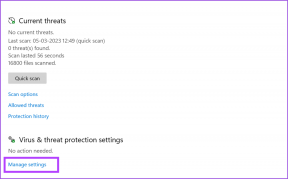Как да излезете от приложението Gmail на Android, iPhone и iPad
Miscellanea / / November 29, 2021
Обикновено, когато искате да излезете от приложение, докосването на бутона за излизане или излизане от приложението върши работа. Но когато Потребители на Gmail опитайте се да намерите същия бутон, остават разочаровани. И така, как човек да излезе от мобилните приложения на Gmail на Android, iPhone и iPad? Нека намерим отговора в публикацията.

Излизане или излизане означава, че искате да прекратите сесията за акаунта, който използвате на устройство. Ще трябва да въведете отново идентификационните си данни, за да използвате отново акаунта на същото устройство. Възможно ли е изобщо да излезете от приложението Gmail и как да направите това?
Нека започнем нашето пътуване, за да разберем отговорите.
Можете ли да излезете от приложението Gmail
Без да захаросвам думите си, позволете ми да го кажа директно. В мобилните приложения на Gmail няма бутон за излизане. Да, правилно прочетохте.

Когато добавите акаунт в Google на вашия Android или iPhone/iPad, вашият телефон или таблет автоматично ще го използва за достъп до инсталираните услуги на Google. Това включва Gmail и други услуги като YouTube, Google Drive, Docs и др. Въпреки това, функцията за синхронизиране трябва да бъде активирана, за да получавате нови имейли. В противен случай, въпреки че можете да преглеждате и осъществявате достъп до имейлите, когато отворите приложението, няма да получавате нови имейли.
Ако искаш излезте от приложението Gmail, това не е директен или прост процес. Съществуват няколко начина да спрете да използвате и да получавате нови имейли в приложението Gmail. Можете или да изключите акаунта, или да премахнете акаунта в Google от телефона си. Като алтернатива можете да деактивирате и синхронизирането. Друго решение е да деинсталирате или деактивирате приложението Gmail. Нека проверим стъпките и последиците от двата метода.
Метод 1: Изключете акаунта в Gmail (iPhone и iPad)
Този метод работи само на iOS и iPadOS. Ето стъпките:
Етап 1: Стартирайте приложението Gmail на вашия iPhone или iPad. Докоснете иконата на снимката на профила в горния десен ъгъл.

Стъпка 2: Изберете Управление на акаунти на това устройство от изскачащия екран.

Стъпка 3: Изключете превключвателя до акаунта, който не искате да се показва в приложението Gmail. Натиснете бутона Готово в горната част на изскачащия прозорец, за да запазите промените.

Когато изключите превключвателя, акаунтът ще изчезне от приложението Gmail. Няма да можете да преглеждате имейлите или да получавате нови имейли за такива акаунти. Въпреки това, ако активирате превключвателя отново в стъпка 3, можете да виждате и получавате нови имейли.
Бакшиш: Объркани сте между приложението Apple Mail и Gmail? Проверете нашите подробно сравнение на приложенията Apple Mail и Gmail.
Също и на Guiding Tech
Метод 2: Премахнете акаунта в Google
Това е един от най-сигурните начини за излизане от приложението Gmail. Въпреки това има някои сериозни последици.
Когато премахнете акаунта в Google от телефона си, нямате достъп до данните на този акаунт в приложенията на Google. Това означава, че ще излезете от Gmail, YouTube, Карти, Google Drive, Контакти и т.н.
Премахването на акаунта в Google от телефон не изтрива акаунта от сървърите на Google. Така че никакви ваши данни от приложения на Google няма да бъдат изтрити. Той просто премахва акаунта от телефона ви. Все още можете да получите достъп до акаунта на други устройства, като влезете. Ако искате да получите достъп до акаунта на същото устройство, ще трябва да добавите акаунта отново. Прочетете подробно какво се случва при премахване на акаунт в Google от Android или iOS/iPadOS.
Бакшиш: Използвайте този метод, ако вашият акаунт в Google е влязъл в телефон на някой друг или давате телефона си на някой друг за използване.
Ето стъпките:
Етап 1: Отворете приложението Gmail и докоснете иконата на профилната снимка в горната част.

Стъпка 2: Докоснете Управление на акаунти на това устройство. Преминете към стъпка 3, ако използвате iPhone или iPad, в противен случай продължете да четете.

На телефон с Android ще бъдете отведени до екрана с акаунти, където ще видите всички регистрирани акаунти на вашия телефон. Докоснете акаунта в Google, който искате да премахнете.

Бакшиш: Можете да стигнете до екрана на акаунта от Настройки на телефона > Акаунти. На телефони Samsung докоснете отново Акаунти. След това докоснете акаунта в Google, който искате да премахнете.
Стъпка 3: На iPhone и iPad докоснете бутона Премахване от това устройство под вашия акаунт.

На телефони с Android докоснете бутона Премахване на акаунта. Ще се появи съобщение за потвърждение. Потвърдете, когато бъдете попитани. Ако бутонът за премахване на акаунта не е наличен, докоснете иконата с три точки в горната част и изберете Премахване на акаунта.

Метод 3: Изключете синхронизирането (Android)
В случай, че не искате да получавате нови имейли на телефона си с Android, можете да изключите функцията за синхронизиране. Когато го направите, новите имейли няма да изскачат автоматично в приложението Gmail. Ако отворите приложението Gmail и го опресните, можете да видите новите си имейли.
За да изключите синхронизирането за Gmail, отворете Настройки на телефона си и отидете на Акаунти. Докоснете своя акаунт в Google.

Докоснете Синхронизиране на акаунта. Изключете превключвателя до Gmail.


Бакшиш: Разгледайте 5 начина да добавите акаунт в Google към телефони с Android без синхронизиране контакти, снимки и др.
Метод 4: Изчистване на данните (Android)
На Android изчистването на данните от приложението Gmail също ще ви помогне да излезете. Когато изчистите данните на приложението Gmail, приложението ще се държи като току-що инсталирано приложение. Вашите имейли няма да бъдат изтрити. Все още можете да получите достъп до тях от друго устройство.

Ако не отворите приложението или не настроите приложението след изчистване на данните, няма да получавате нови имейли. Но ако настроите приложението, приложението ще работи нормално.
Ето стъпките за изчистване на данните от приложението Gmail:
Етап 1: Отворете Настройки на телефона си с Android и отидете на Приложения.
Стъпка 2: Под Всички приложения докоснете Gmail, последвано от Съхранение.


Стъпка 3: Докоснете бутона Изчистване на съхранение или Изчистване на данни.

Бакшиш: Разгледайте какво се случва при изчистване на данните на приложенията за Android.
Също и на Guiding Tech
Метод 5: Деинсталиране на приложението Gmail
И накрая, ако горните методи не работят, можете да деинсталирате приложението Gmail от телефона или таблета си. Тъй като Gmail е предварително инсталирано приложение на повечето телефони с Android, не можете да го деинсталирате напълно. Ще можете само да го деактивирате.
Изтриването на приложението Gmail ще премахне приложението само от телефона ви. Вашите имейли ще бъдат в безопасност и недокоснати. Можете да ги видите от друго устройство. Ако искате да използвате Gmail в бъдеще, инсталирайте приложението отново от Play Store (Android) или App Store (iPhone/iPad).
За да изтриете приложението Gmail на телефони с Android, отворете Настройки и отидете на Приложения. Докоснете Gmail под Всички приложения. Докоснете Деактивиране. Потвърдете на изскачащия екран.


На iPhone и iPad докоснете и задръжте приложението Gmail на началния екран. Когато иконите започнат да поклащат, докоснете иконата на кръст в приложението Gmail. Като алтернатива, докоснете опцията Изтриване на приложението, ако се появи. Разгледайте други начини за изтриване на приложение от iOS и iPadOS.
Бонус: Използвайте няколко акаунта в Gmail
В случай, че искате да излезете от приложението Gmail само за достъп до различен ваш акаунт, приемате грешен подход. Можете да използвате няколко акаунта в приложението Gmail, без да излизате от нито един от тях.
По принцип просто добавете множество акаунти в Google на вашия Android или iPhone. След това отворете приложението Gmail и докоснете иконата на профилната снимка в горната част. Докоснете акаунта, за да превключите към този акаунт. По същия начин можете да превключвате между множество акаунти в Gmail в приложението.
Също и на Guiding Tech
Успокой се, Google
Знаем, че горните методи не предлагат директен начин за излизане. И някои от тях имат сериозни последици. Но така е в момента. Точно като вас, ние също се надяваме, че Google добавя вграден бутон за излизане в приложението Gmail, за да направи нещата лесни за всички.
следващо: Притеснявате се за сигурността на вашия акаунт в Google? Вижте 5 съвета от следващата връзка, за да защитите акаунт в Google по най-добрия възможен начин.